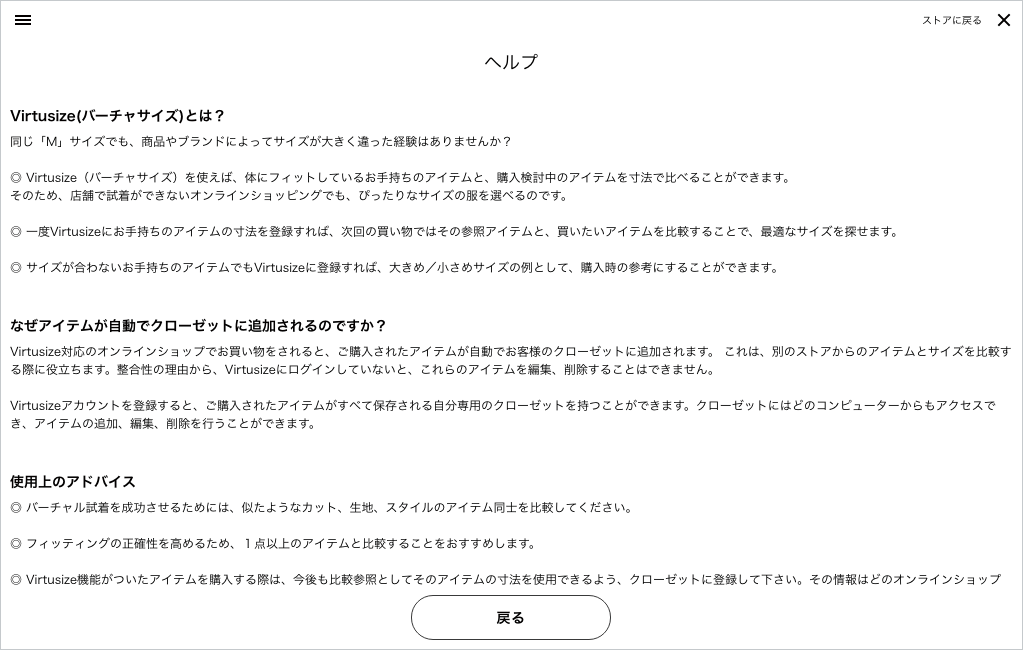バーチャサイズの使い方はとても簡単。
過去に購入した洋服を選択するだけでサイズの比較ができます。
お手持ちの洋服のサイズを登録して利用することもできます。
商品詳細ページに設置されている「サイズをチェック」ボタンをクリックすると、オンライン試着室が立ち上がり、見ているアイテムの画像とイラストが表示されます。
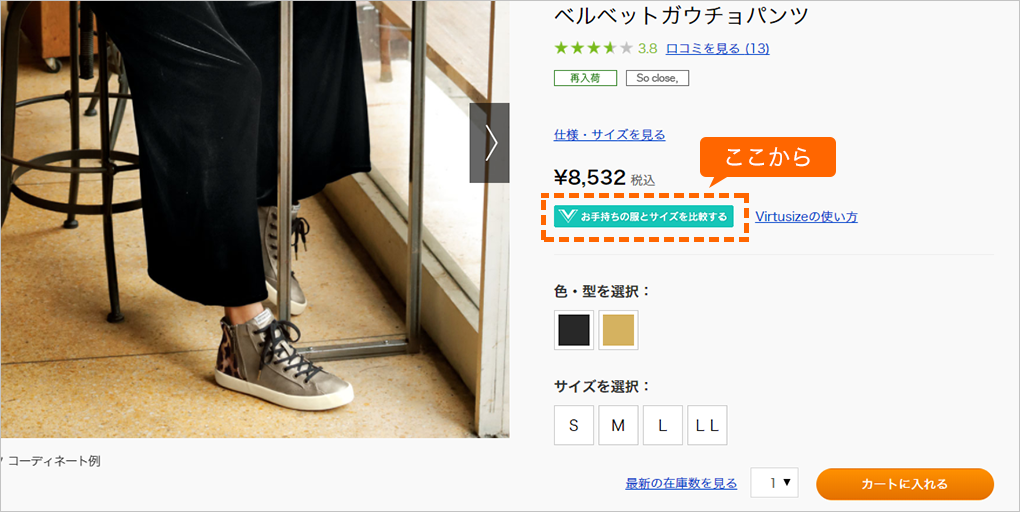
比較を行うには、お客様の購入履歴から選ぶ方法とお手持ちのアイテムをメジャーで測る方法があります。
購入履歴をお持ちの場合は、画面右上にお客様が以前に購入したアイテムが表示されます。「早速始める」ボタンを押して、比較するアイテムを選んでください。
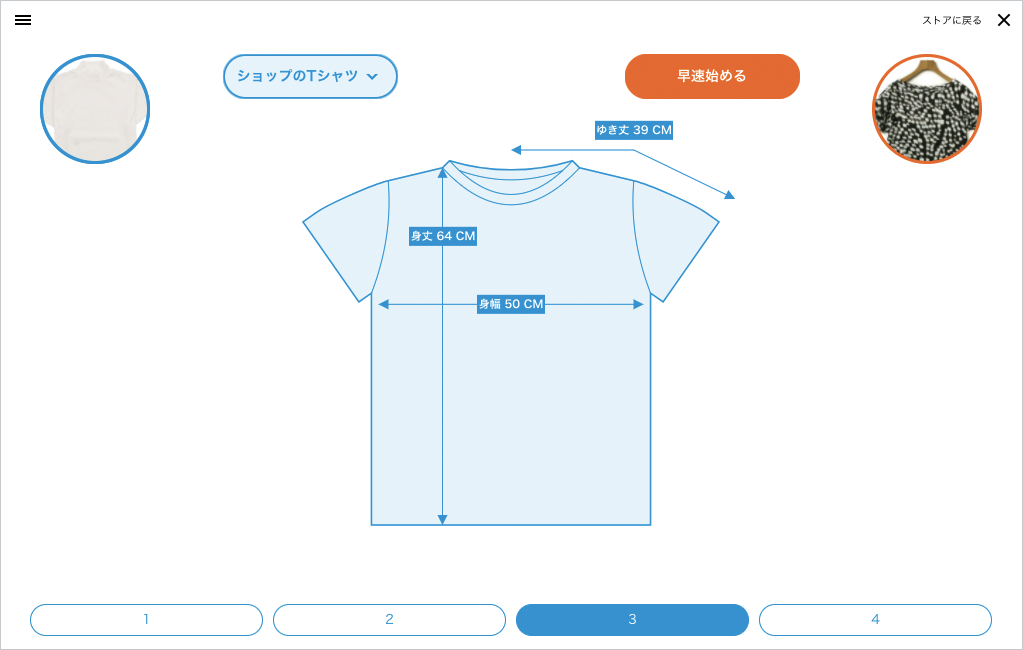
まだ購入履歴のないお客様には、Virtusizeの使い方が案内されます。「早速始める」ボタンを押した後、「サイズを測る」ボタンを押して採寸を始めましょう。
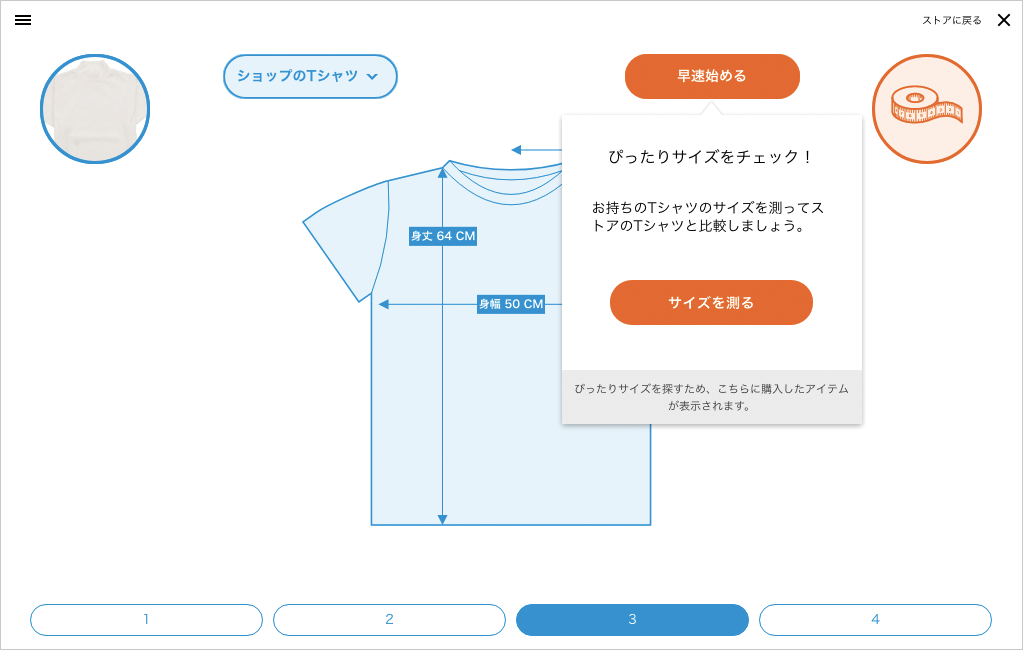
サイズを比較したいご自身の服とメジャーを用意します。 1. まず、名前の入力欄にお客様のアイテムの名前を入力します。 2. 入力ガイドに沿って寸法を測り、入力欄にサイズ情報を入力します。 3. 入力が終わったら「完了」ボタンを押します。 *「オプション寸法を追加」を押して、より細かいサイズを入力すると、比較精度が高まります。
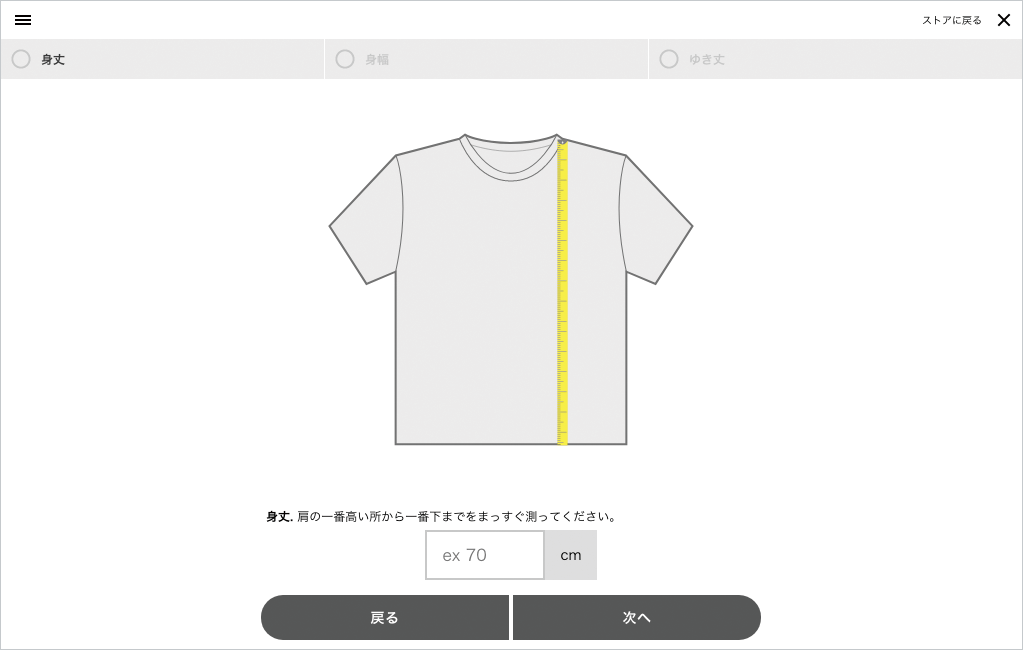
画面中央に、ストアのアイテムとご自身の服が重なって表示されます。長さや幅の差を見ながら、ぴったりサイズを確認してください。画面下のメニューでストアのアイテムのサイズを切り替えて、自分の好みのサイズを選ぶことができます。
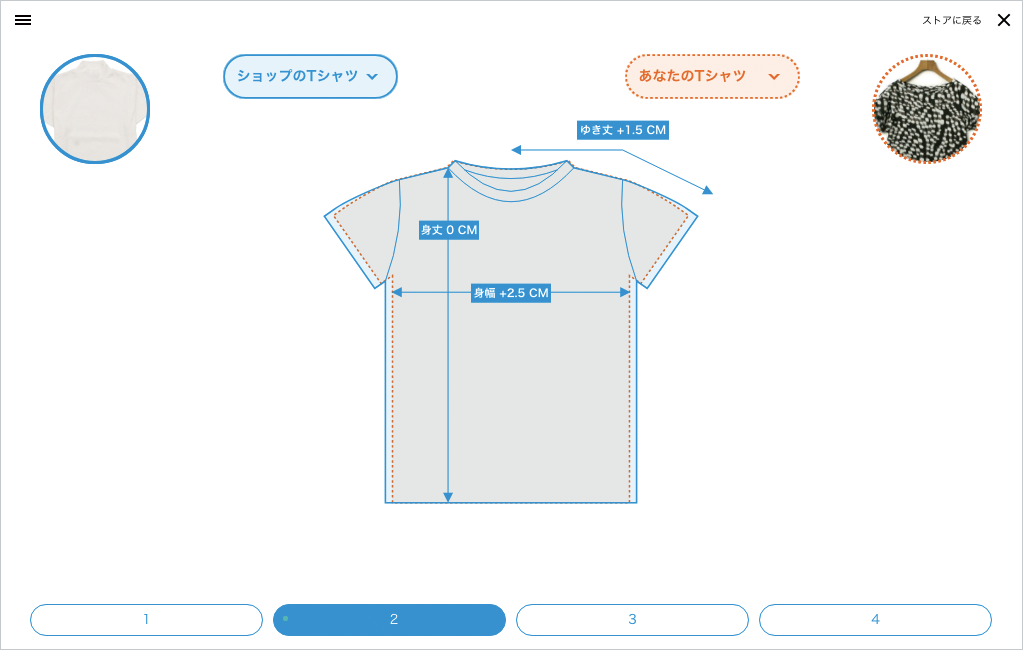
画面左上のメニューバーを開き「マイクローゼット」をクリックすると、お客様の購入履歴や採寸したアイテムが表示されます。「編集」メニューから、アイテムの情報を編集することができます。
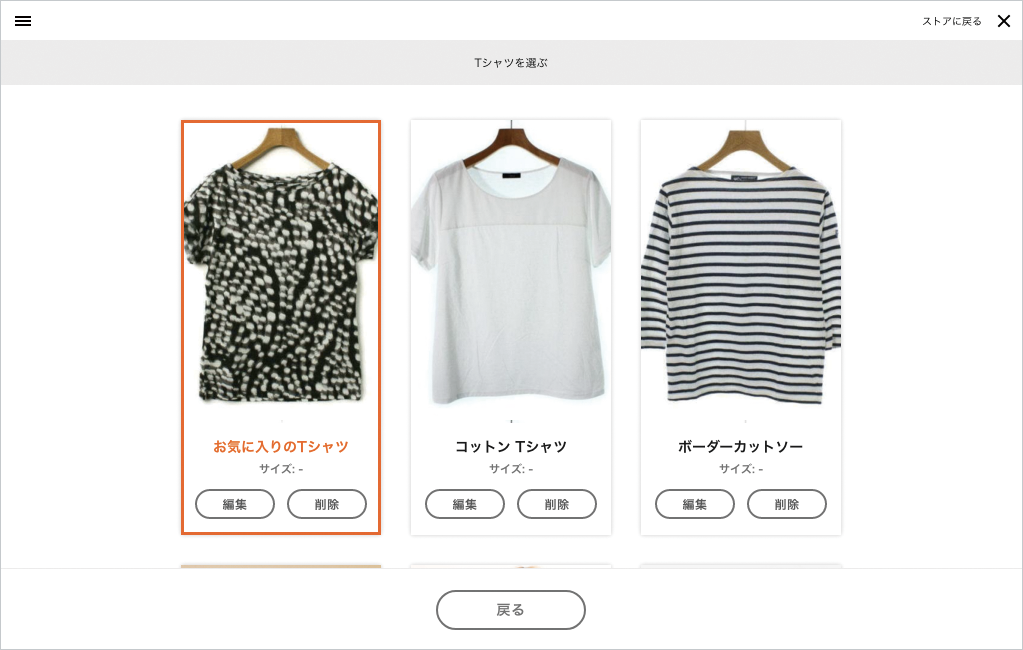
ストアのアイテムをマイクローゼットに追加すれば、ストアで見ているアイテム同士を比較することもできます。左上のストアのアイテムをクリックし、「クローゼットに追加」を選択すると、マイクローゼットに登録されます。

Virtusizeアカウントを登録すると、クローゼットの中に登録されている内容を他のパソコンやスマートフォンからも呼び出せます。画面左上のメニューバーからアカウントの登録が可能です。登録には、Facebookアカウントかメールアドレスをご利用ください。
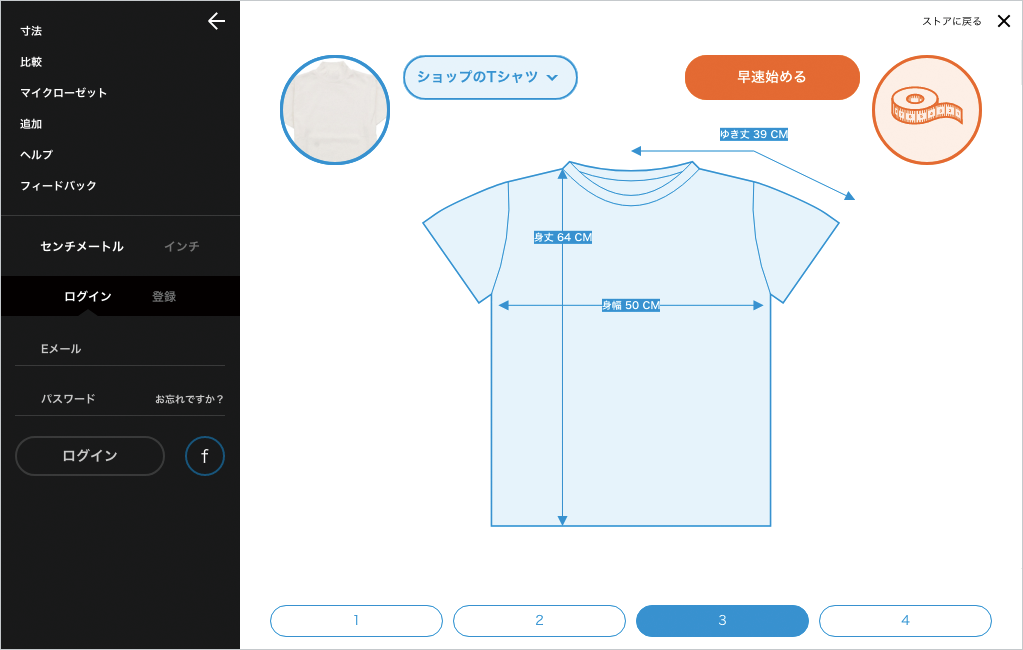
次回ご利用の際は、画面左上のメニューバーを開き、メールアドレス・パスワードを入力するかFacebookボタンを押してログインしてください。
バーチャサイズの利用方法やよくある質問をご確認頂くには、画面左上のメニューバーから「ヘルプ」をクリックしてください。